Que faire en cas d'échec de clonage erreur 9 ou d'autres codes sur Macrium Reflect ? Après avoir lu, vous apprendrez à résoudre le problème et saurez même comment gérer les problèmes informatiques courants.

Salut à tous, nouveau sur ce forum ! Ravi de vous rencontrer tous ici ! J'aurais besoin de l'aide des experts ici car je suis un véritable passionné d'informatique, mais j'essaie de remplacer mon ancien disque dur (Dell Inspiron 13, Windows 10) par un nouveau SSD. J'utilise le logiciel Macrium Reflect dans l'espoir de cloner mon disque dur sur le nouveau SSD. Avant de cloner, j'ai remarqué que Macrium affichait une barre ROUGE dans l'une des 4 partitions (pas grande, 502 Mo). Je l'ai ignorée et j'ai lancé le processus de clonage. Mais ensuite, un message d'erreur 9 apparaît et le processus est considéré comme incomplet.
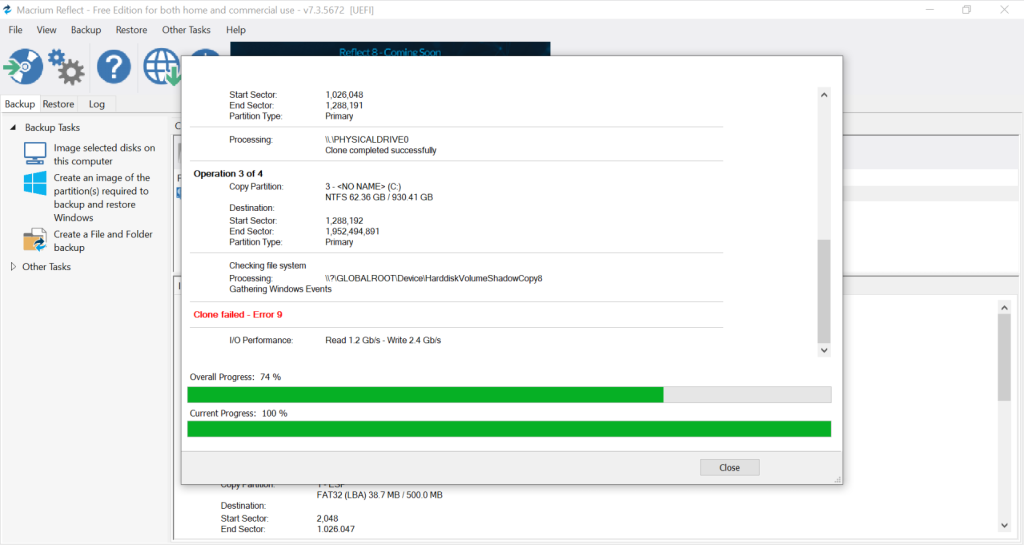
L'apparition du code d'erreur 9 de Macrium Reflect n'est pas rare pendant le processus de clonage. Ce code d'erreur de clonage 9 peut se présenter sous trois formes différentes :
Outre l’échec du clonage erreur 9 sur Macrium Reflect, il est fort probable que vous rencontriez d'autres erreurs telles que l’échec de clonage erreur 0/8, l’échec de la lecture 13 tuyau cassé, 0x8000ffff, autorisation refusée, échec de lecture/écriture 22, etc. Lorsque vous rencontrez ce problème, ne vous inquiétez pas ! Nous sommes là pour vous aider à comprendre les causes de ce problème et à partager la solution avec vous.
Macrium erreur 9 indique généralement qu'il y a eu un problème pendant le processus de clonage. En règle générale, lorsque cette erreur se produit, cela peut signifier :
Conformément aux instructions, nous partagerons des solutions ciblées pour vous aider à résoudre Macrium erreur 9.
Un câble défectueux/lâche peut causer des problèmes lors de la copie des données depuis des disques durs externes. Ce problème est connu sous le nom d'erreur 9 de Macrium Reflect, parfois appelée « échec de lecture 23 ». Cela se produit généralement lorsque la connexion entre votre ordinateur et le périphérique de stockage ne fonctionne pas correctement.
Pour résoudre ce problème, vérifiez d'abord à l'intérieur de votre ordinateur que la connexion est bien établie. Si vous remarquez de la saleté ou des débris à l'endroit où ils se connectent, veuillez les nettoyer. De plus, si le problème persiste même après avoir confirmé la connexion, envisagez d'utiliser un nouveau câble pour relier votre appareil à votre ordinateur, car les câbles s'usent facilement.
Après avoir confirmé que la connexion est stable, vous pouvez poursuivre la copie de vos données. Si la connexion semble bonne mais que vous rencontrez toujours des problèmes, vous pouvez prendre d'autres mesures de dépannage pour résoudre le problème.
Les erreurs 9/0/8/23 de Macrium Reflect peuvent être causées par des problèmes de disque. Dans un premier temps, veuillez vérifier s'il y a des problèmes avec le disque. Si le problème concerne la récupération de données, vérifiez le disque source ; pour sauvegarder les données, faites attention au disque de destination.
Cependant, l'utilisation de lignes de commande peut être complexe et présente le risque de plantage du système ou d'autres conséquences graves. Pour faciliter et sécuriser le processus, nous vous recommandons d'utiliser un outil convivial comme AOMEI Partition Assistant Professional. Il s'agit d'un outil de résolution de problèmes informatiques professionnel capable de gérer de nombreuses situations délicates dans l'utilisation quotidienne de l'ordinateur.
Étape 1. Choisissez une partition que vous souhaitez vérifier, faites un clic droit dessus et choisissez Avancé > Vérifier la partition.
Étape 2. Il y a trois choix, choisissez simplement le dernier Chercher s'il y a des secteurs défectueux sur la partition. Et cliquez sur OK pour passer à l'étape suivante.
Étape 3. Cliquez sur Démarrer pour rechercher les secteurs défectueux. Il affichera le nombre et le temps restant. Pour une analyse plus rapide, cochez Vérif. rapide. Ensuite, vous pourrez voir les secteurs normaux et endommagés.
Un programme antivirus assure une protection en temps réel pour protéger votre PC des virus et des attaques de logiciels malveillants. Cependant, il arrive parfois qu'il identifie à tort Macrium Reflect, un outil utile, comme une menace potentielle. Cela peut perturber le fonctionnement de Macrium Reflect et entraîner des messages d'erreur tels que l'erreur 9, l'erreur 8 ou l'erreur 0. Pour résoudre ce problème, vous devez temporairement désactiver votre logiciel antivirus. Vous pouvez suivre les étapes fournies pour désactiver ce programme antivirus.
Étape 1 : Sous Windows 11/10, cliquez sur l'icône de recherche, recherchez Sécurité Windows et ouvrez-le.
Étape 2 : Cliquez sur Protection contre les virus et menaces, puis choisissez Gérer les paramètres sous Paramètres de protection contre les virus et menaces.
Étape 3 : Désactivez la protection en temps réel en basculant l'option sur Désactivé.
Si vous rencontrez toujours des problèmes après avoir suivi les méthodes mentionnées. Le logiciel AOMEI Partition Assistant Professional téléchargé peut également être utile pour cloner le disque. C'est un outil pratique capable de copier intelligemment des disques grands ou petits.
De plus, vous avez la possibilité de décider quelles données vous souhaitez copier, qu'il s'agisse d'une partie spécifique ou de l'intégralité du disque.
Étape 1. Installez et exécutez AOMEI Partition Assistant Professional. Cliquez sur Cloner le disque dur dans la barre d'outils.
Étape 2. Choisissez le lecteur d'origine comme disque source et cliquez sur Suivant.
Étape 3. Choisissez le disque cible et cliquez sur Suivant.
Étape 4. Vous pouvez cliquer sur Paramètres pour modifier la taille des partitions. Si le SSD de destination est plus petit, la première option sera grisée. Choisissez l'une des deux options disponibles dans cette fenêtre et cliquez sur Enregistrer.
Étape 5. S’il est un SSD, vous pouvez cocher Alignement 4k.
La méthode de clonage par défaut est Cloner rapidement le disque, vous pouvez également cochez Cloner secteur par secteur si vous souhaitez.
Étape 6. Vous serez dans l'interface principale. Cliquez sur Appliquer et Exécuter pour effectuer l'opération.
Après avoir copié votre disque dur avec succès, pour démarrer à partir du SSD cloné, vous pouvez redémarrer votre ordinateur et accéder au BIOS pour modifier la priorité de démarrage.
L'échec de clonage erreur 9 de Macrium Reflect peut être résolue dans la plupart des cas en utilisant les méthodes fournies. Au cours du processus, nous avons constaté qu'AOMEI Partition Assistant est un outil polyvalent capable de résoudre de nombreux problèmes. Si vous souhaitez gérer facilement votre disque dur sur un appareil Windows Server, veuillez choisir la version Server.